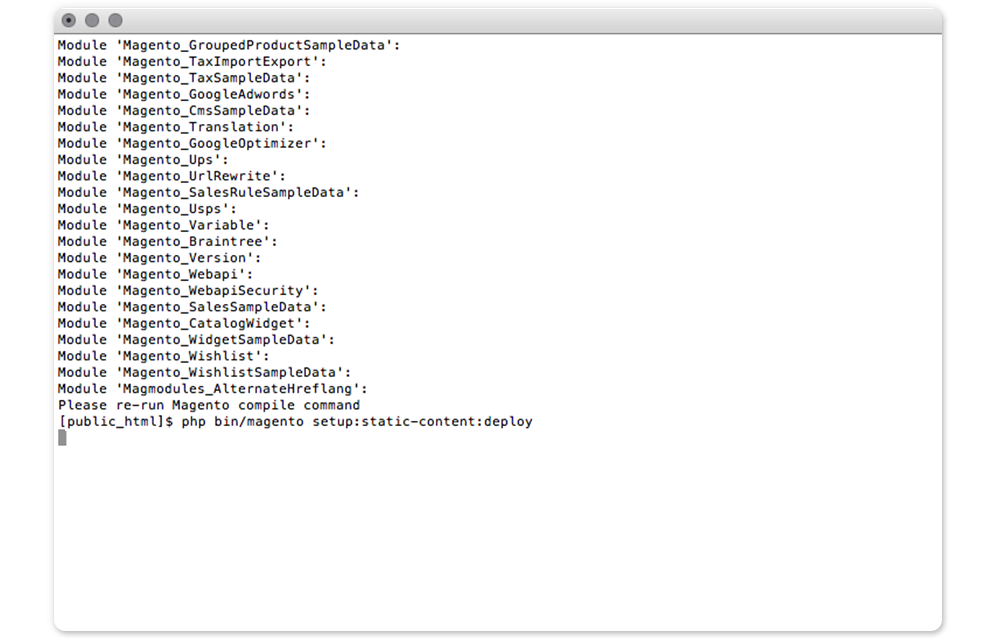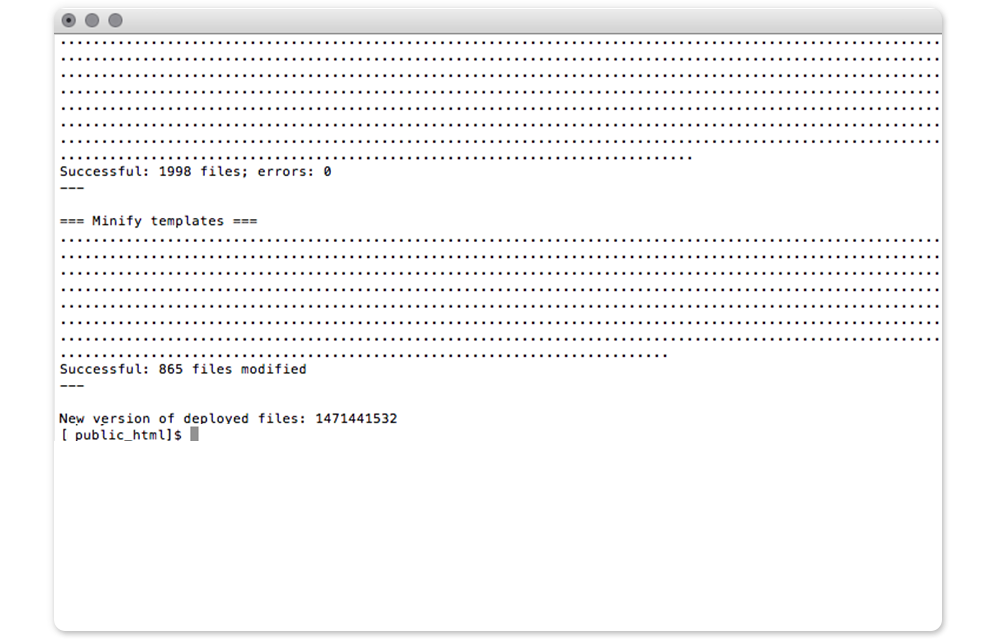Installeer Beslist in Magento 2 via FTP
Op deze pagina leert u hoe u de extensie Beslist Winkelwagen Connect voor Magento 2 installeert en configureert via FTP en SSH. Deze handleiding biedt u gedetailleerde stappen om ervoor te zorgen dat uw installatie succesvol is en dat de extensie werkt zoals bedoeld.
We zullen de vereisten voor installatie, de noodzakelijke commando's voor FTP en SSH en hoe u kunt verifiëren dat de extensie correct is ingesteld, behandelen.
Aan het einde van deze handleiding ben je in staat om je Magento-winkel naadloos te koppelen aan Beslist, waarmee je moeiteloos gegevens synchroniseert tussen beide platforms—waardoor je processen stroomlijnt, je productzichtbaarheid vergroot en de basis legt voor hogere verkoopresultaten.
Voorbereiding extensie installeren via FTP
Indien mogelijk adviseren we om de module via Composer te installeren, omdat dit de meest efficiënte en betrouwbare methode is. Composer maakt het updaten van modules een stuk eenvoudiger en zorgt ervoor dat je store altijd de juiste, versiebeheerde dependencies gebruikt.
Voordat je wijzigingen aanbrengt in je store, zorg ervoor dat het volgende is geregeld:
- Zorg voor een volledige back-up (bestanden + database).
- Voer de installatie eerst uit in een ontwikkel- of stagingomgeving.
- (Alleen productie) Schakel de onderhoudsmodus in om te voorkomen dat bezoekers foutmeldingen zien:
php bin/magento maintenance:enable
Bestanden uploaden
Het ZIP-bestand bevat de benodigde bestanden die geplaatst moeten worden in de Magmodules/Beslist map. Let op: De mappenstructuur is hoofdlettergevoelig en moet handmatig worden aangemaakt. Volg de onderstaande stappen om de bestanden correct uit te pakken en te uploaden.
Pak de zip uit
Unzip het extensiepakket met een programma zoals WinZip, WinRAR of een vergelijkbaar extractieprogramma.
Upload de uitgepakte bestanden
Aangezien de uitgepakte bestanden alleen de extensie bevatten, moet je handmatig de map Magmodules/Beslist aanmaken binnen app/code/ op je server en alle uitgepakte bestanden in deze definitieve Magmodules/Beslist map plaatsen.
Het uiteindelijke pad voor de geüploade inhoud zal zijn:
app/code/Magmodules/Beslist
Als je een bestaande installatie van een van onze extensies bijwerkt, zorg er dan voor dat je de bestaande extensiebestanden overschrijft.
Installatieopdrachten uitvoeren in de terminal
Open de terminal en voer het volgende commando uit, gevolgd door het invoeren van het gebruikerswachtwoord.
(Sla deze stap over als je de extensie installeert op een lokale machine):
ssh username@domain.com
Navigeer naar de rootmap
Ga naar de Magento 2 webroot door het volgende commando uit te voeren:
cd /full_path_to_magento2
Voorbeelden van veelvoorkomende Magento-rootpaden:
/var/www/html/home/username/public_html/var/www/magento2
Start de installatie
Zodra de extensie succesvol is gedownload, start je de installatie van de Beslist Winkelwagen Connect extensie met de volgende commando’s:
php bin/magento module:enable Magmodules_Beslist
php bin/magento setup:upgrade
Deze commando’s registreren de module en verwerken eventuele databasewijzigingen.
Productie-modus (optioneel)
Als Magento in productie-modus draait, moet je de code opnieuw compileren en statische content deployen:
php bin/magento setup:di:compile
php bin/magento setup:static-content:deploy -f
Na het uitvoeren van deze commando’s is de extensie geïnstalleerd en klaar om geconfigureerd te worden.
Ga hiervoor naar Stores > Configuration > Magmodules > Beslist Winkelwagen Connect.
Onderhoudsmodus uitschakelen
Als je de onderhoudsmodus hebt gebruikt, zorg dan dat je deze weer uitschakelt; anders krijgt de Magento-frontend een 503 Service Temporarily Unavailable foutmelding:
php bin/magento maintenance:disable
De extensie gebruiken
Zodra de installatie is voltooid, is de extensie succesvol geïnstalleerd in je Magento® 2-webshop en klaar voor gebruik.
Navigeer naar Stores > Configuration > Magmodules > Beslist Winkelwagen Connect om de extensie te configureren en in gebruik te nemen.
Probleemoplossing FTP/SSH installatie
Module bestanden niet zichtbaar na upload
Oorzaak: Onjuiste mappenstructuur of verkeerde upload locatie.
Oplossing:
- Controleer of de bestanden zijn geüpload naar de juiste directory.
- Verifieer dat de mappenstructuur correct is (gebruik
ls -la app/code/Magmodules/om te controleren). - Zorg ervoor dat de
registration.phpenmodule.xmlbestanden aanwezig zijn in de module directory.
Permission Denied fouten
Oorzaak: Onjuiste bestandsrechten na FTP upload.
Oplossing:
Stel de juiste eigenaar en rechten in:
chown -R www-data:www-data app/code/Magmodules/
find app/code/Magmodules/ -type f -exec chmod 644 {} \;
find app/code/Magmodules/ -type d -exec chmod 755 {} \;
Vervang www-data met de gebruiker die uw webserver draait (kan ook apache, nginx of een andere gebruiker zijn).
SSH verbinding mislukt
Oorzaak: Onjuiste inloggegevens, poort geblokkeerd, of SSH niet ingeschakeld.
Oplossing:
-
Controleer uw gebruikersnaam en domeinnaam.
-
Probeer de standaard SSH poort (22) of een aangepaste poort:
ssh -p 2222 gebruikersnaam@domein.com -
Neem contact op met uw hosting provider om te verifiëren dat SSH toegang is ingeschakeld.
503 Service Temporarily Unavailable na installatie
Oorzaak: Onderhoudsmodus nog steeds actief.
Oplossing:
Schakel de onderhoudsmodus uit:
php bin/magento maintenance:disable
Of verwijder handmatig het onderhoudsbestand:
rm var/.maintenance.flag
Memory Limit fouten tijdens compilatie
Oorzaak: PHP memory limit te laag ingesteld.
Oplossing:
Verhoog de memory limit tijdelijk:
php -d memory_limit=2G bin/magento setup:di:compile
Of pas php.ini permanent aan:
memory_limit = 2G
Nog steeds problemen?
Als u problemen blijft ondervinden:
- Controleer de Magento error logs:
var/log/system.logenvar/log/exception.log. - Verifieer dat alle vereisten zijn voldaan (PHP versie, vereiste extensies, bestandsrechten).
- Controleer of alle module bestanden correct zijn geüpload (vergelijk met het originele zip-bestand).
- Neem contact op met Magmodules Support en vermeld:
- Uw Magento versie
- PHP versie
- Installatiemethode (FTP/SSH)
- Volledige foutmeldingen
- Stappen die u al heeft geprobeerd.